WPS PPT設(shè)置項(xiàng)目編號從3開始編號的方法
時間:2023-05-30 10:28:18作者:極光下載站人氣:114
我們在wps PPT中進(jìn)行制作幻燈片的時候,有些時候我們需要給自己制作的一些文字內(nèi)容進(jìn)行編號處理,這樣可以更好的對文字進(jìn)行標(biāo)記和管理,但是有的小伙伴想要自動編號的時候從3開始編號,但是一般我們設(shè)置自動編號的話都是從1開始編號的,于是一些小伙伴就不知道如何設(shè)置,其實(shí)我們可以進(jìn)入到自動編號的設(shè)置窗口中,將起始編號設(shè)置成為3就好了,那么我們編號之后,就是從3開始進(jìn)行編號的,下方是關(guān)于如何使用WPS PPT項(xiàng)目編號從3開始編號的具體操作方法,如果你需要的情況下可以看看方法教程,希望對大家有所幫助。
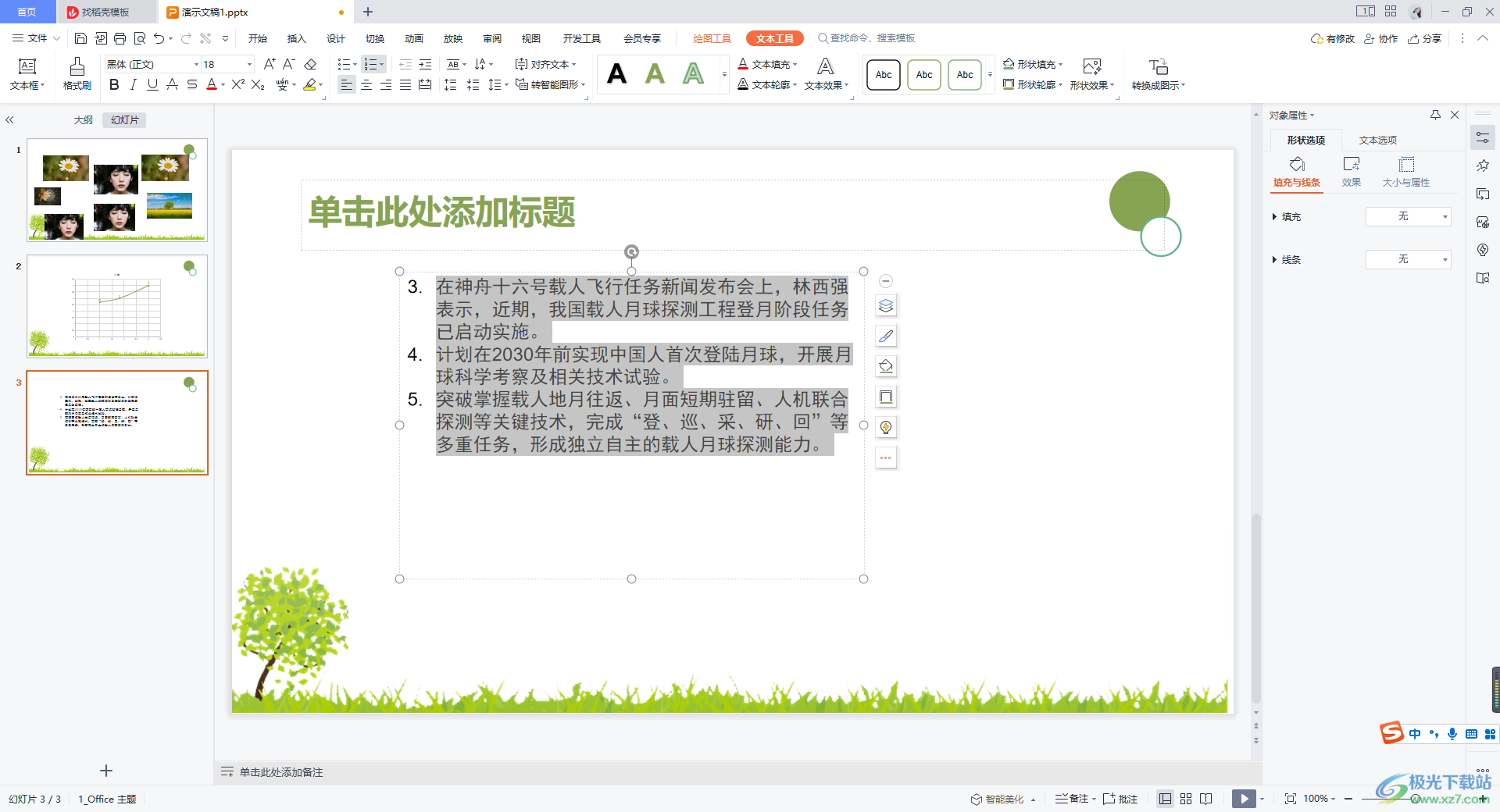
方法步驟
1.首先我們需要在幻燈片中進(jìn)行文字內(nèi)容的編輯,我們將需要進(jìn)行編號的內(nèi)容選中,之后在頁面頂部的工具欄中將項(xiàng)目編號這個圖標(biāo)按鈕點(diǎn)擊打開。
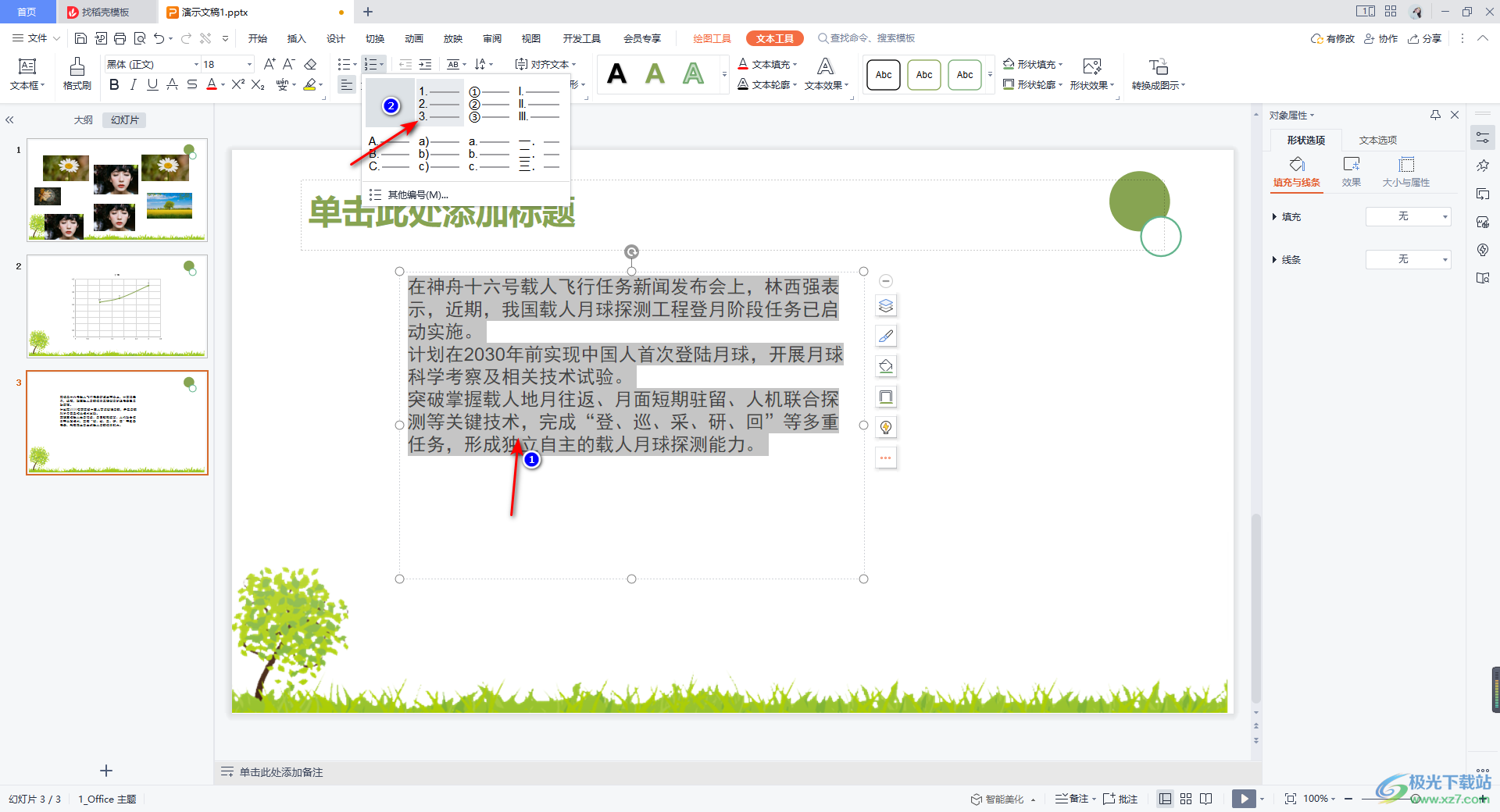
2.如果你直接在這里選擇項(xiàng)目編號的話,那么我們的編號的數(shù)值就是直接從1開始進(jìn)行編號了,如圖所示。
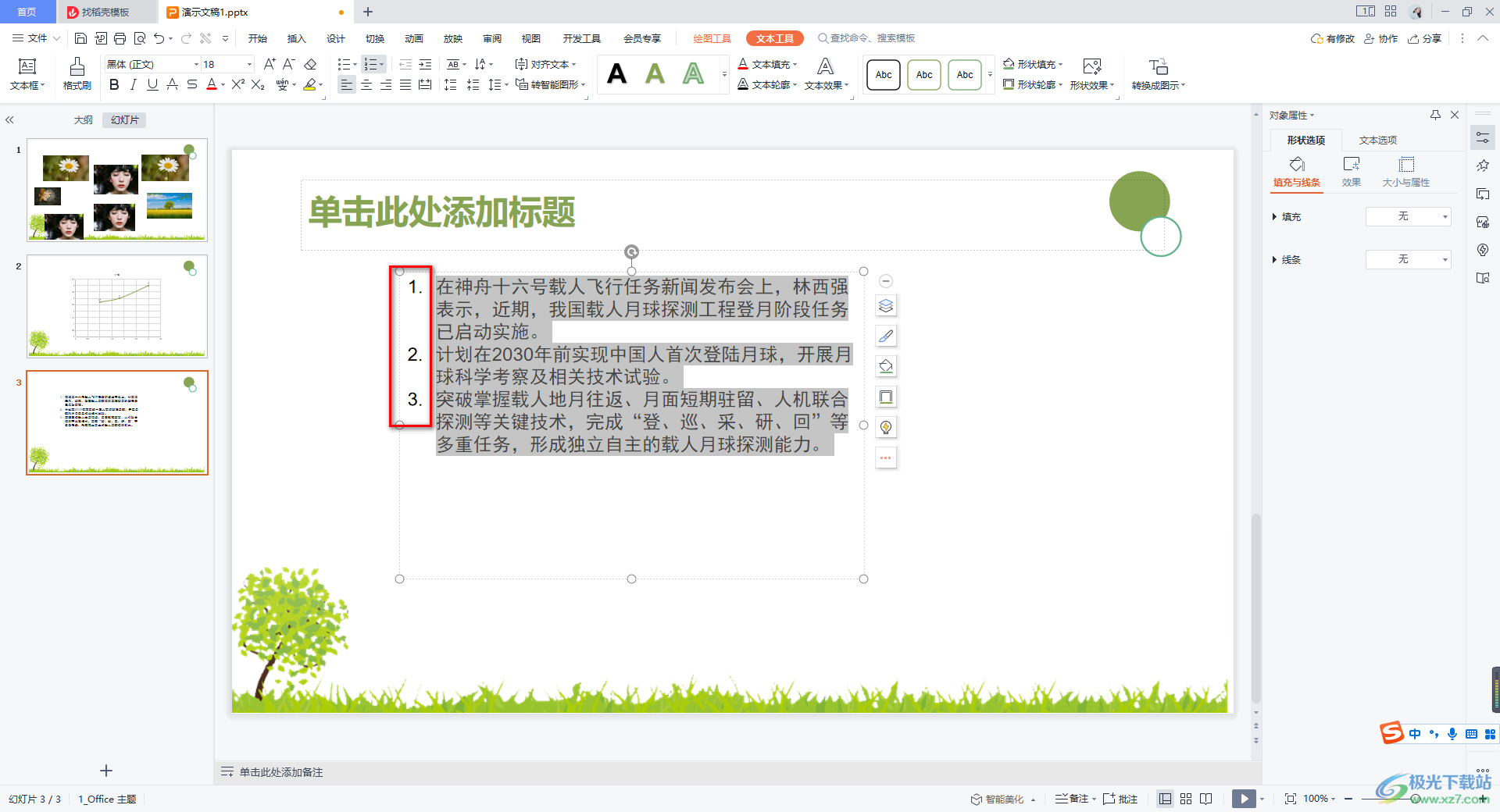
3.如果你想要將編號從3開始進(jìn)行編號,那么我們需要進(jìn)入到編號的設(shè)置窗口中,那么我們就需要點(diǎn)擊項(xiàng)目編號圖標(biāo)的下拉按鈕,選擇進(jìn)入到【其他編號】的窗口中即可。
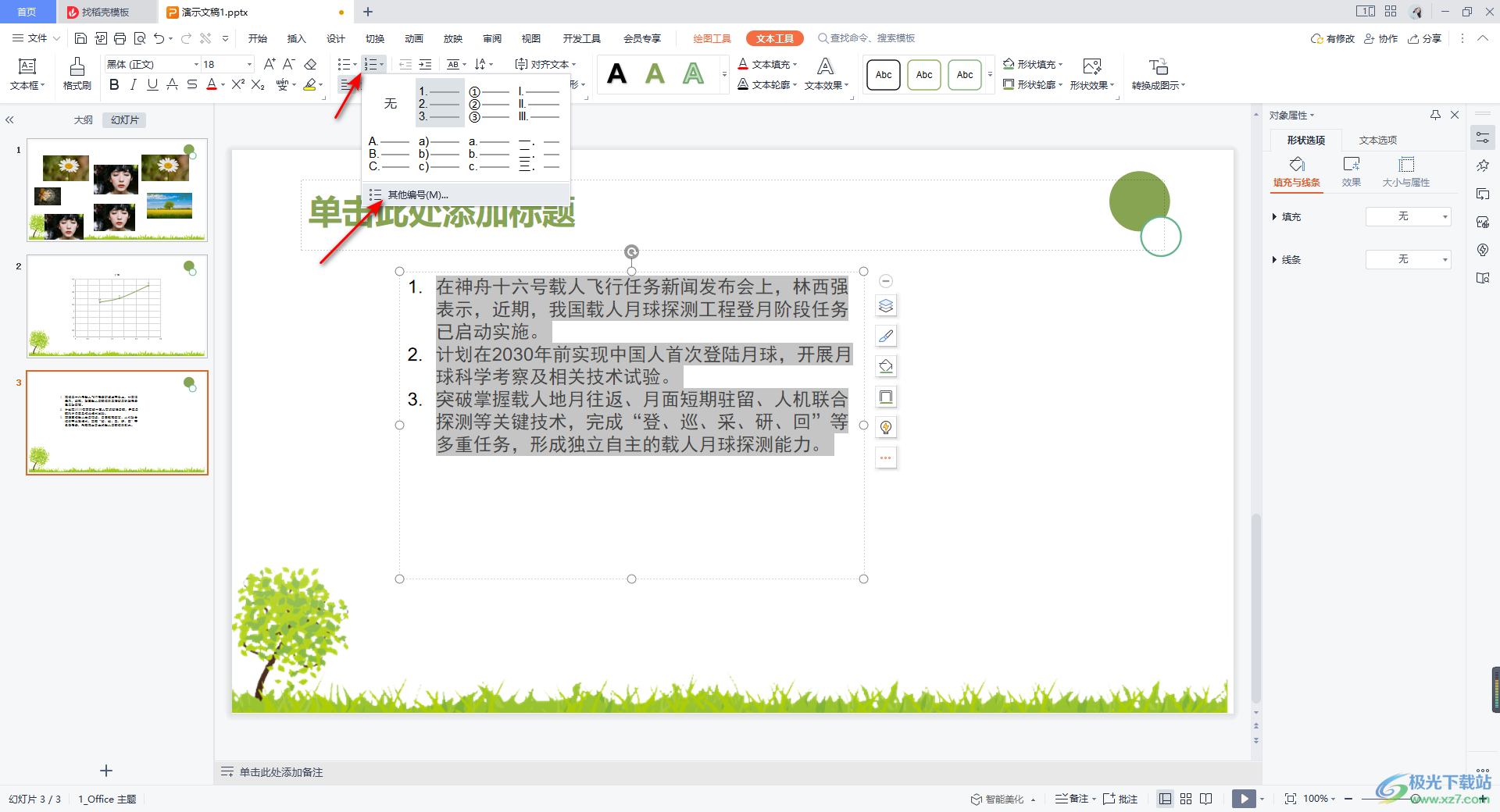
4.這時在打開的窗口中,你依然可以看到頁面上有很多的編號樣式,這里我們直接在【開始于】的框中輸入【3】,這時你會看到這些項(xiàng)目編號的起始值就是從3開始的,那么我們點(diǎn)擊確定按鈕保存設(shè)置。
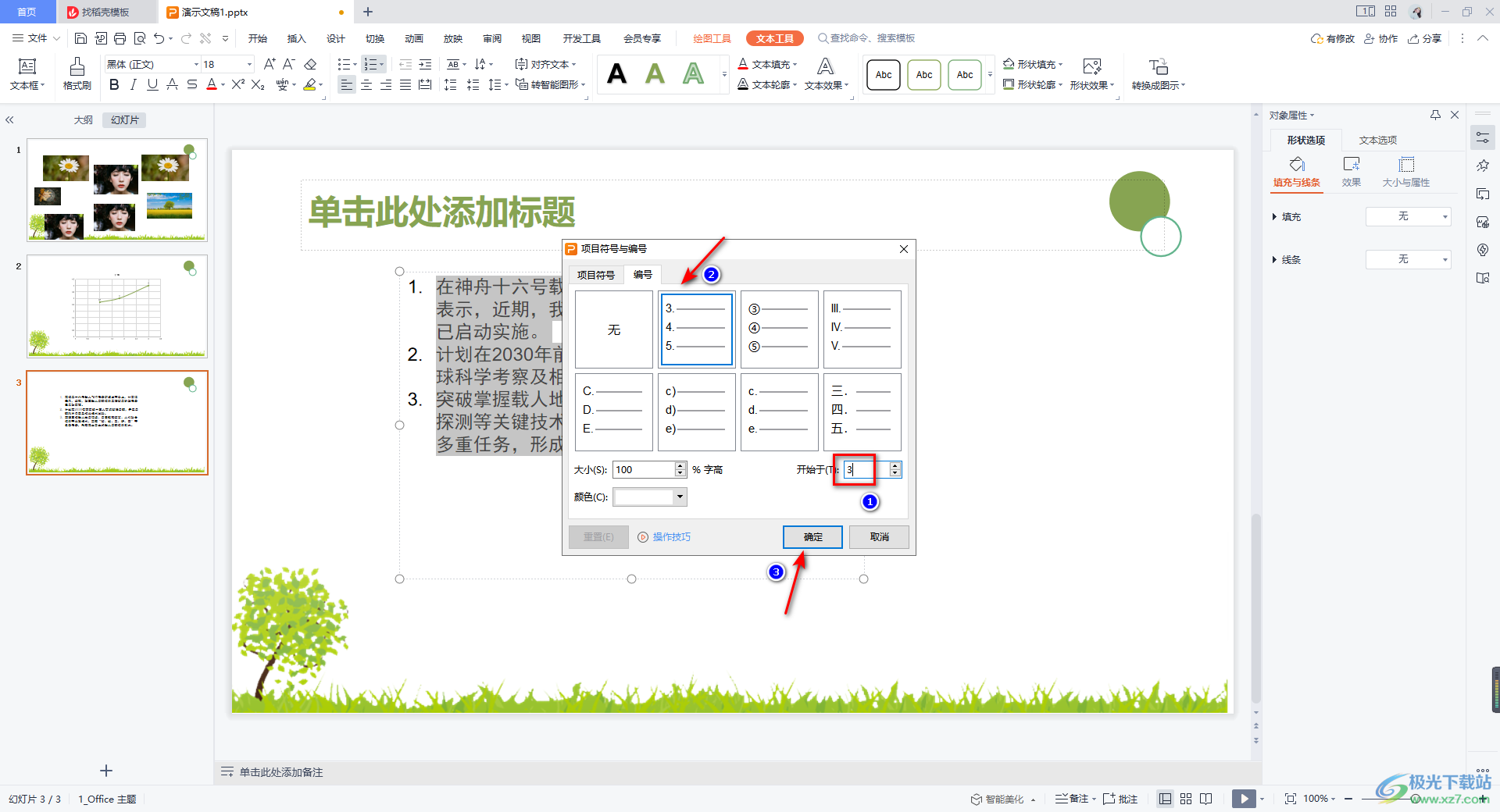
5.返回到幻燈片的編輯頁面中,這時你會看到我們選中的內(nèi)容的編號就是從3開始進(jìn)行編號了,如圖所示。
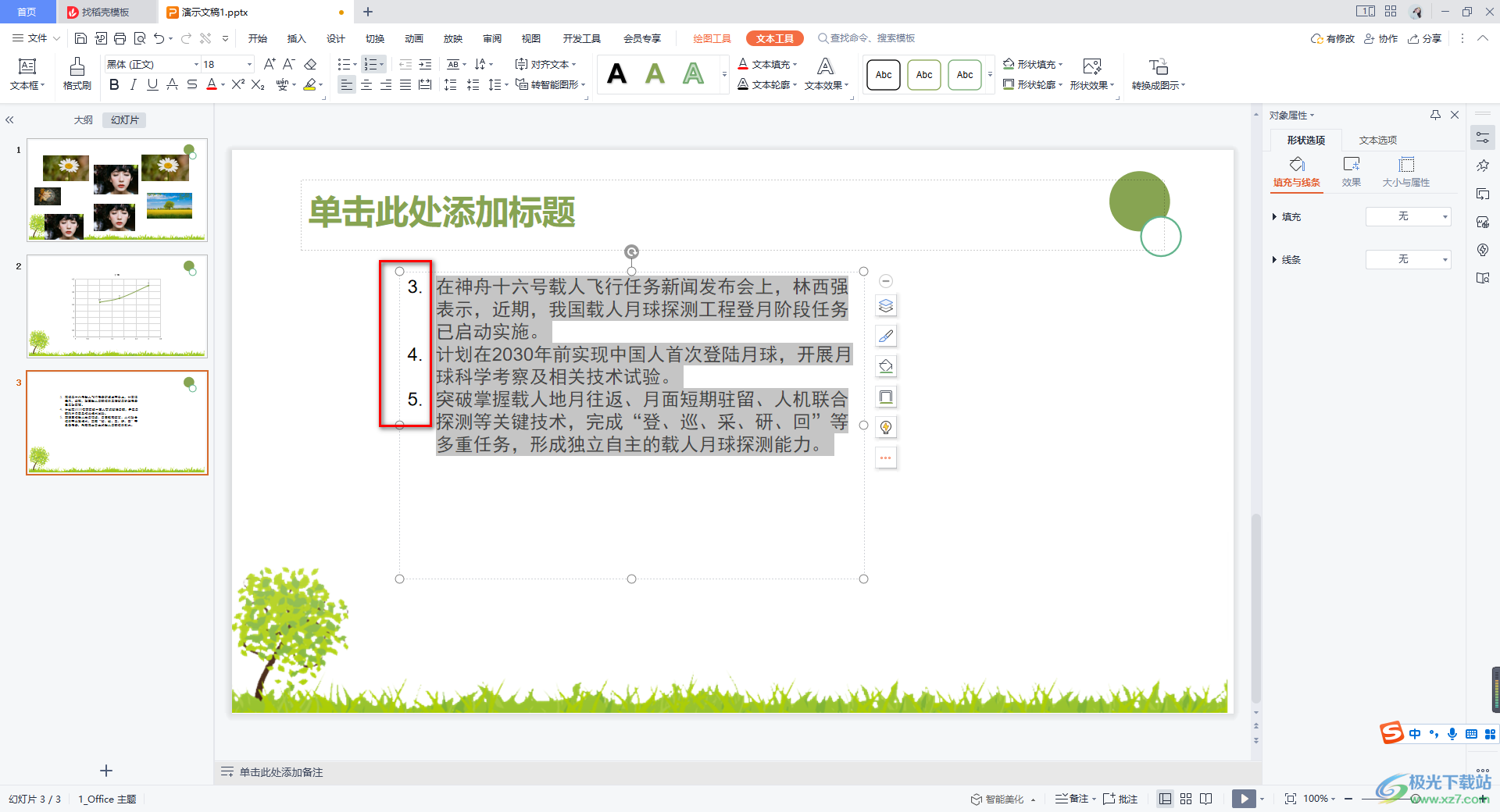
以上就是關(guān)于如何使用WPS PPT從3開始編號的具體操作方法,一般我們在對文字進(jìn)行編號的時候,都是從1開始進(jìn)行編號處理的,如果想要將編號的起始值設(shè)置成3或者是其他的數(shù)值,那么我們進(jìn)入到編號的設(shè)置窗口中進(jìn)行設(shè)置就好了,感興趣的話可以操作試試。

大小:240.07 MB版本:v12.1.0.18608環(huán)境:WinAll
- 進(jìn)入下載
相關(guān)推薦
相關(guān)下載
熱門閱覽
- 1百度網(wǎng)盤分享密碼暴力破解方法,怎么破解百度網(wǎng)盤加密鏈接
- 2keyshot6破解安裝步驟-keyshot6破解安裝教程
- 3apktool手機(jī)版使用教程-apktool使用方法
- 4mac版steam怎么設(shè)置中文 steam mac版設(shè)置中文教程
- 5抖音推薦怎么設(shè)置頁面?抖音推薦界面重新設(shè)置教程
- 6電腦怎么開啟VT 如何開啟VT的詳細(xì)教程!
- 7掌上英雄聯(lián)盟怎么注銷賬號?掌上英雄聯(lián)盟怎么退出登錄
- 8rar文件怎么打開?如何打開rar格式文件
- 9掌上wegame怎么查別人戰(zhàn)績?掌上wegame怎么看別人英雄聯(lián)盟戰(zhàn)績
- 10qq郵箱格式怎么寫?qq郵箱格式是什么樣的以及注冊英文郵箱的方法
- 11怎么安裝會聲會影x7?會聲會影x7安裝教程
- 12Word文檔中輕松實(shí)現(xiàn)兩行對齊?word文檔兩行文字怎么對齊?
網(wǎng)友評論